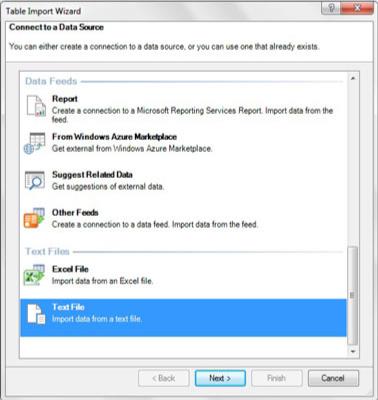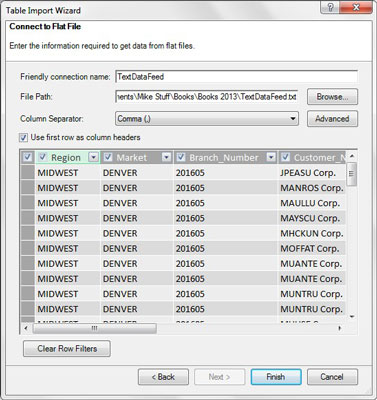Textfilen är en typ av platt fil som används för att distribuera data. Denna typ av fil matas vanligtvis ut från äldre system och webbplatser. Excel har alltid kunnat konsumera textfiler. Med Power Pivot kan du gå längre och integrera dem med andra datakällor.
Öppna Power Pivot-fönstret och klicka på kommandoknappen Från andra källor på fliken Hem. Detta öppnar dialogrutan Tabell Import Wizard som visas. Välj alternativet Textfil och klicka sedan på knappen Nästa.
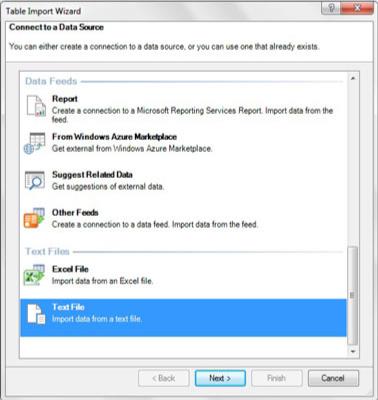
Öppna guiden Tabellimport och välj Excel-fil.
Tabellimportguiden frågar efter all information den behöver för att ansluta till måltextfilen.
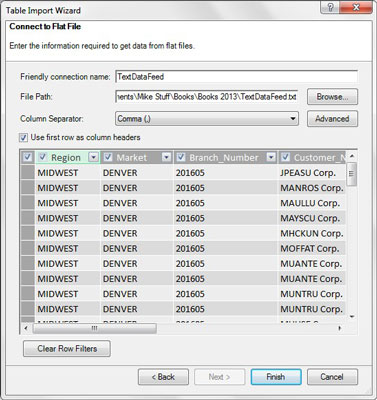
Ange den grundläggande information som behövs för att ansluta till måltextfilen.
På den här skärmen anger du följande information:
- Friendly Connection Name: Fältet Friendly Connection Name låter dig ange ditt eget namn för den externa källan. Du anger vanligtvis ett namn som är beskrivande och lätt att läsa.
- Filsökväg: Ange hela sökvägen till din måltextfil. Du kan använda knappen Bläddra för att söka efter och välja filen du vill hämta från.
- Kolumnavskiljare: Välj det tecken som används för att separera kolumnerna i textfilen. Innan du kan göra detta måste du veta hur kolumnerna i din textfil är avgränsade. Till exempel kommer en kommaavgränsad fil att ha kommatecken som separerar dess kolumner. En tabbavgränsad fil kommer att ha flikar som separerar kolumnerna. Rullgardinslistan i guiden Tabellimport innehåller val för de vanligaste avgränsarna: Tab, Komma, Semikolon, Mellanslag, Kolon och Vertikal stapel.
- Använd första raden som kolumnrubriker: Om din textfil innehåller rubrikrader, se till att markera kryssrutan bredvid Använd första raden som kolumnrubriker. Detta säkerställer att kolumnrubrikerna känns igen som rubriker när de importeras.
Lägg märke till att du ser en omedelbar förhandsgranskning av data i textfilen. Här kan du filtrera bort alla oönskade kolumner genom att helt enkelt ta bort bocken bredvid kolumnnamnen. Du kan också använda rullgardinspilarna bredvid varje kolumn för att tillämpa eventuella postfilter.
Genom att klicka på knappen Slutför startar importprocessen omedelbart. När det är klart kommer data från din textfil att vara en del av Power Pivot-datamodellen. Som alltid, se till att granska och skapa relationer till alla andra tabeller som du har laddat in i Power Pivot.
Alla som har arbetat med textfiler i Excel vet att de är ökända för att importera siffror som ser ut som siffror, men som verkligen är kodade som text. I standard Excel använder du Text till kolumner för att fixa den här typen av problem. Tja, detta kan också vara ett problem i Power Pivot.
När du importerar textfiler, ta det extra steget att verifiera att alla kolumner har importerats med korrekt dataformatering. Du kan använda formateringsverktygen som finns på Power Pivot-fönstrets Hem-flik för att formatera valfri kolumn i datamodellen.